Adblock 是Firefox、Chrome、Opera、Safari、Android 和Internet Explorer 上最流行的广告拦截器之一。 AdBlock是一款非常著名的广告拦截插件,在Chrome浏览器中拥有4000万安装量,几乎可以拦截整个互联网上的广告。今天我就教大家如何在Chrome中安装Adblock。有兴趣的朋友应该看看。
如何在Chrome中安装广告去除插件AdBlock:
添加Chrome 扩展程序
单击Chrome“更多”按钮找到“更多工具——”扩展程序
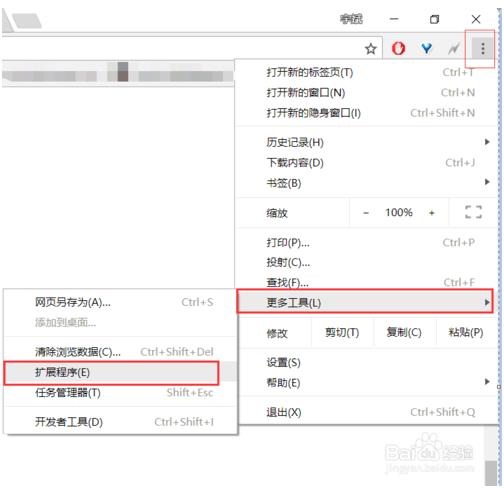
查找下面以获得更多扩展
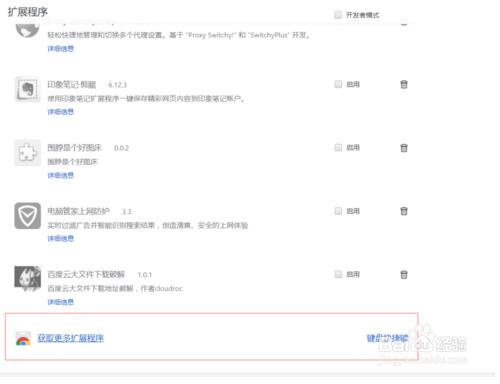
搜索Adblock 并单击添加到Chrome
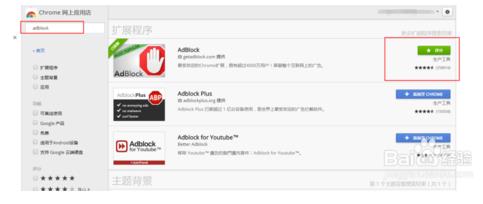
安装成功后,点击扩展,找到Adblock
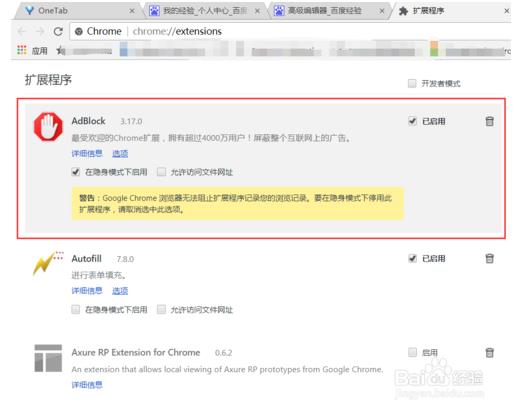
点击启用后即可正常使用
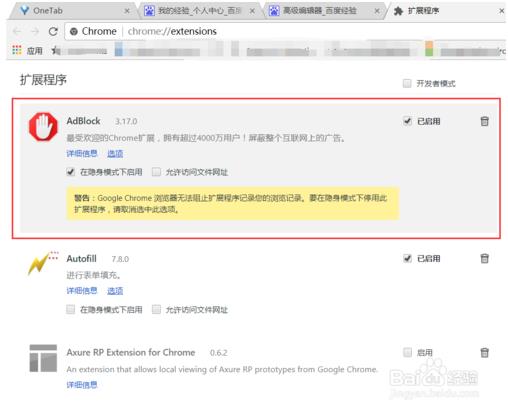
在这里,点击选项可以看到Adblock的一些常见配置。
Adblock可以选择配置特定的URL来过滤广告,或者配置某些URL不过滤广告。由于某些网址的某些功能可能会被当作广告拦截,因此需要不对这些网址进行过滤。
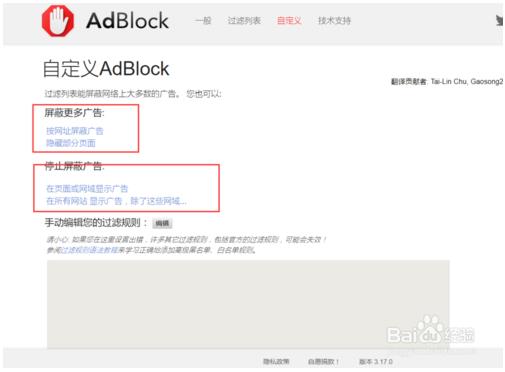
有通用配置,您可以根据自己的喜好配置自己的Adblock。
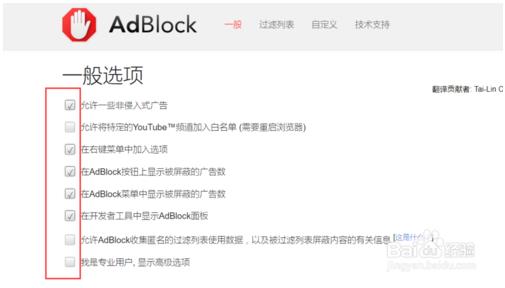
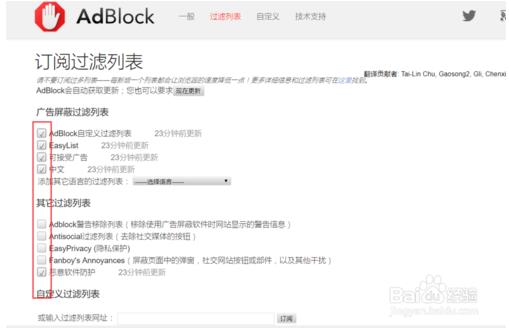
以上就是关于如何安装chrome的AdBlock插件的介绍。您可以下载Chrome浏览器并尝试一下。如果有任何疑问,可以在评论区留言。谢谢大家!








